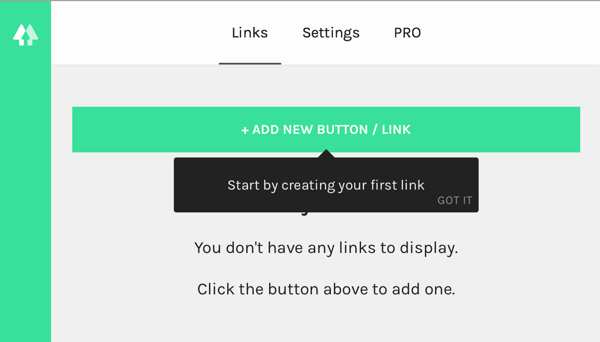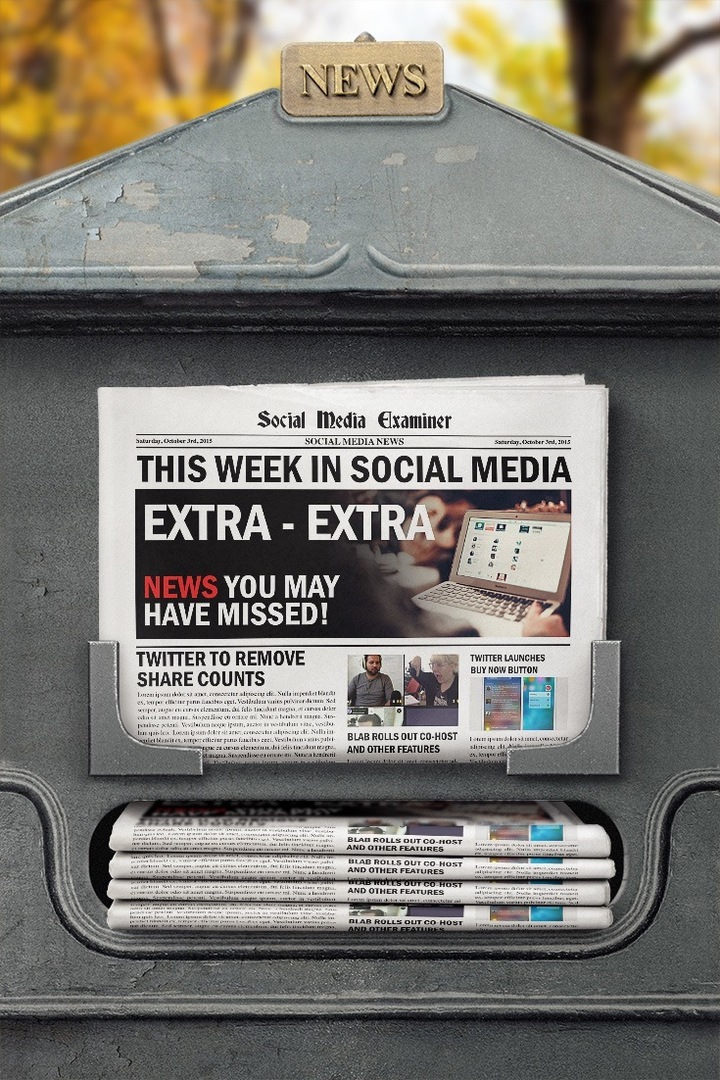Hogyan érhető el a hálózati megosztási fájlok egy Chromebookról
Chrome Os Chromebook / / March 17, 2020
Utoljára frissítve:

Ha nagyszámú filmet, zenét és fotókat szeretne megtekinteni otthoni Chromebookján, a hálózati fájlmegosztás az út.
A Chrome OS egy felhő-központú operációs rendszer a Chromebookjához, a Chromeboxhoz vagy a Chromebithez. De ha olyan vagy, mint én, fájljainak nagy része elérhető az otthoni hálózaton, de nem feltétlenül az internethez csatlakoztatott nyilvános felhőn. Olyan dolgokról beszélek, mint filmek, fényképek, személyes dokumentumok, hatalmas zenei gyűjteményem stb. Egyszer régen el tudtam tölteni a teljes filmgyűjteményem a számítógép merevlemezére. De a Chromebook használatával szerencséd van, ha csak egy vagy két HD filmet készít a helyi tároló meghajtóra. Ez természetesen nem kudarc - a Chromebookot soha nem erre tervezték. Nincs probléma a kereskedelmi filmek és zenék streamingjével, miközben én vagyok a Chromebookom alatt. De amikor otthon vagyok, nincs értelme elvenni a tulajdonomat, és feltölteni a felhőbe (talán árért), csak hogy megtekinthessem a Chromebookon.
Ezekben az esetekben a Chrome OS hálózati fájlmegosztási nevű Chrome OS alkalmazás csinálja a trükköt.
Hálózati fájlmegosztás a Chrome OS számára lehetővé teszi a fájlok elérését és szerkesztését a hálózathoz csatlakoztatott tárolóhelyen, egy másik hálózati számítógépen vagy a merevlemezen a routerhez csatlakoztatott meghajtót olyan egyszerűen, mintha a Google Drive-on vagy a Chromebook helyi eszközén lennének tárolás. Én használom Synology DiskStation és egy USB meghajtót csatlakoztatva a my ASUS útválasztó.
Rendkívül egyszerű beállítani. Megmutatom.
Adjon hozzá hálózati megosztást a Chrome OS-hez
Itt vannak az alapvető lépések. Feltételezem, hogy már beállította a Chromebookját, és ugyanahhoz a helyi hálózathoz csatlakoztatta, ahol a megosztásait tárolja. Ha nem tudod, hogyan állítsd be a hálózati megosztást, olvassa el ezt a cikket: Hogyan lehet megosztani az USB-meghajtót a Wi-Fi útválasztón.
- Nyissa meg a Chrome Internetes áruházot, és telepítse az úgynevezett alkalmazást Hálózati fájlmegosztás a Chrome OS számára.
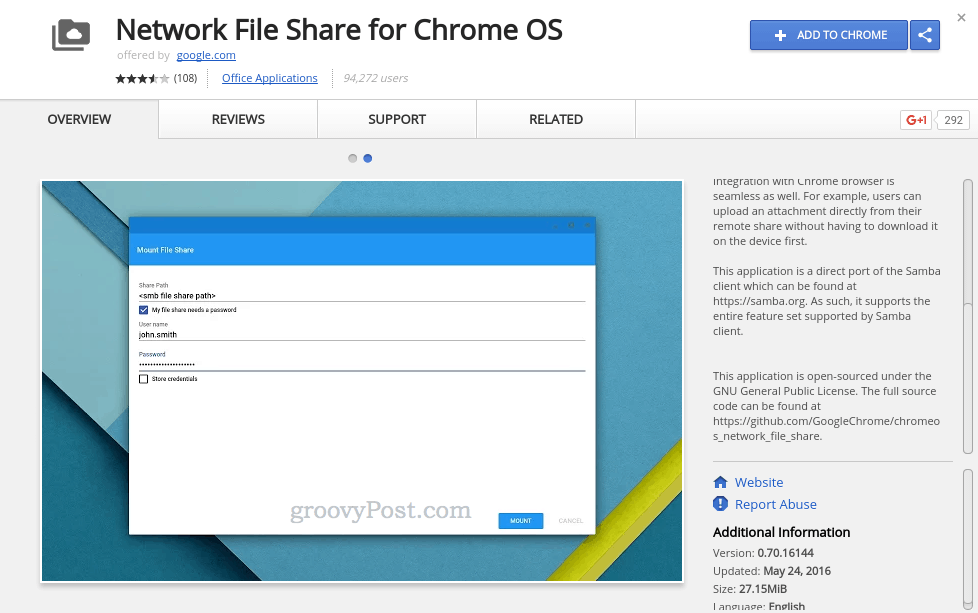
- Nyissa meg a Files alkalmazást a Chromebookján.
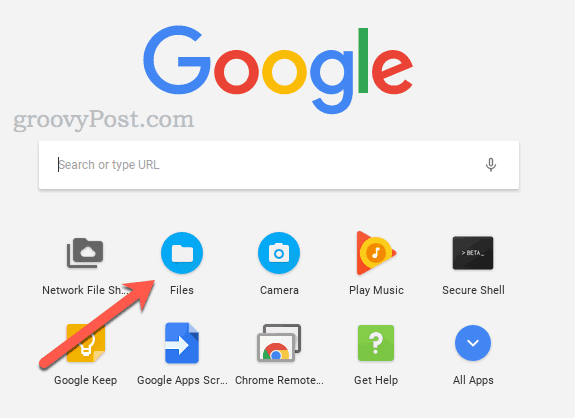
- Kattintson a bal oldalon Új szolgáltatások hozzáadása.
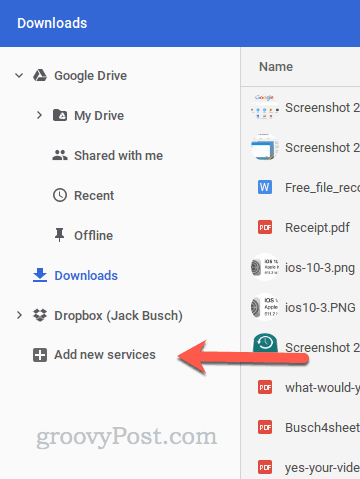
- Választ Hálózati fájlmegosztás a Chome OS számára.
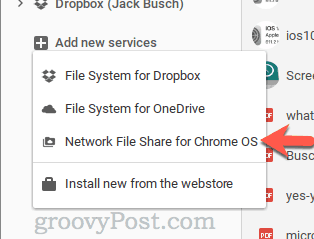
- Írja be a hálózati fájlmegosztás megosztási útvonalát. Használhatja a Windows szabványos formátumát, például: \\ PÉLDA-HOST \ SHARE, vagy egy SMB URL-t, például smb: // PÉLDA-HOST / SHARE. Használhat IP-címet is a hostnév helyett.
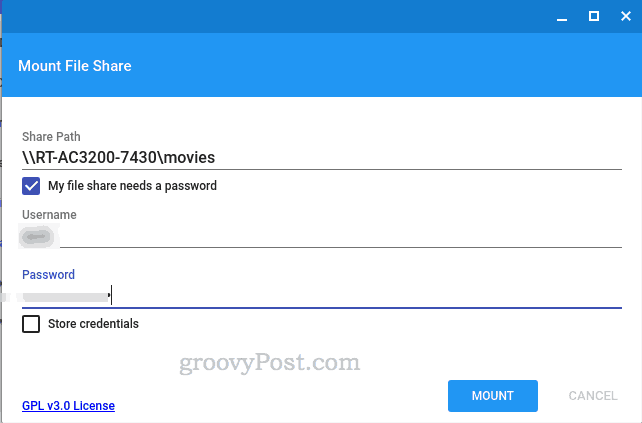
- Ha a hálózati megosztáshoz hitelesítő adatok szükségesek, jelölje be a „Saját fájlmegosztáshoz jelszó szükséges” négyzetet a felhasználónév és jelszó megadásához.
- kettyenés Hegy.
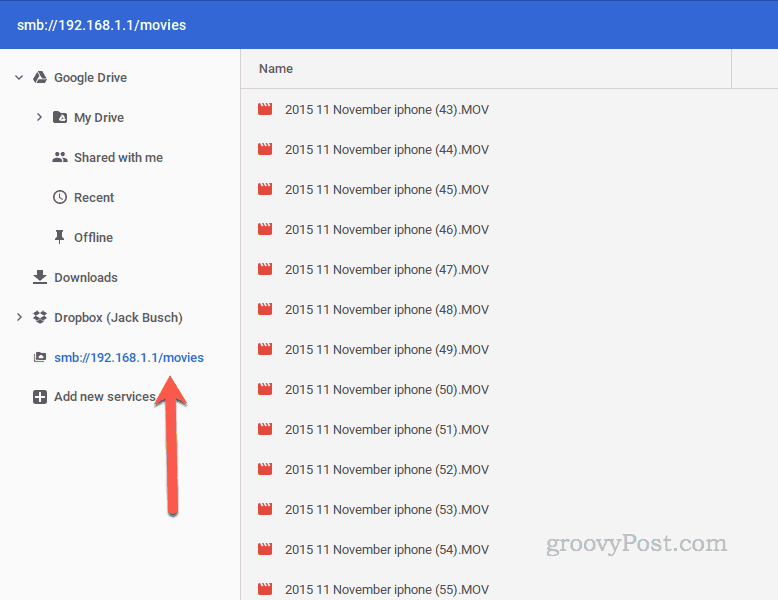
Hálózati megosztásod most megjelenik a Fájlok alkalmazás bal oldalán. Fájlokat másolhat ide, mozgathat innen fájlokat, új fájlokat adhat hozzá, törölhet és szerkeszthet fájlokat, akárcsak a Google Drive-on voltak. A filmek lejátszása zökkenőmentes. Valójában ez a következő legjobb dolog, amit DVD-lejátszóval rendelkezik laptopján, most, hogy az optikai meghajtók „régi hardver”.

Nagyon praktikus!
Szeretne további tippeket a Google Chromebookról? Küldjön nekem egy e-mailt, és tudassa velem, mit szeretne, hogy fedezzünk.